
Sommario:
- Passaggio 1: Passaggio 1: Pianificazione della configurazione
- Passaggio 2: Passaggio 2: Implementazione della configurazione
- Passaggio 3:
- Passaggio 4: Passaggio 4: Introduzione alle configurazioni negli assiemi
- Passaggio 5: Passaggio 5: aggiunta di configurazioni agli assiemi
- Passaggio 6: conclusione
- Autore John Day [email protected].
- Public 2024-01-30 10:04.
- Ultima modifica 2025-01-23 14:50.



Questo tutorial mostra le basi su come creare configurazioni di una parte esistente in SolidWorks. La creazione di configurazioni è un modo veloce, semplice ed efficace per creare altre "versioni" di parti, senza dover creare completamente una nuova parte. Questo è anche molto efficace quando si utilizza in un assieme e rende le cose molto più semplici. I metodi mostrati sono una descrizione generale, ma dovrebbero essere in grado di essere utilizzati su qualsiasi parte.
Passaggio 1: Passaggio 1: Pianificazione della configurazione
La prima parte della creazione di una configurazione consiste nello scoprire cosa esattamente deve essere modificato. Una volta che questo è determinato, dovrebbe essere pianificato esattamente come questo potrebbe essere implementato sulla parte usando metodi con cui hai già familiarità. Questo tutorial in particolare mostra come aggiungere spline a un volano in SolidWorks originariamente creato con un albero conico. I dettagli su come eseguire questa operazione si trovano nei passaggi seguenti.
Passaggio 2: Passaggio 2: Implementazione della configurazione
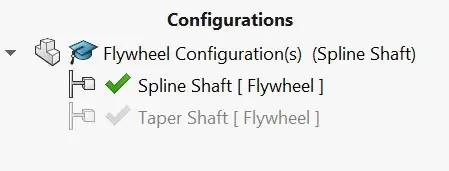
Una volta deciso cosa deve cambiare tra le configurazioni, il passo successivo è creare una nuova configurazione e implementare queste modifiche. Per prima cosa devi creare la configurazione come mostrato nel video ed etichettarli in modo appropriato per essere referenziati per un uso futuro.
Passaggio 3:
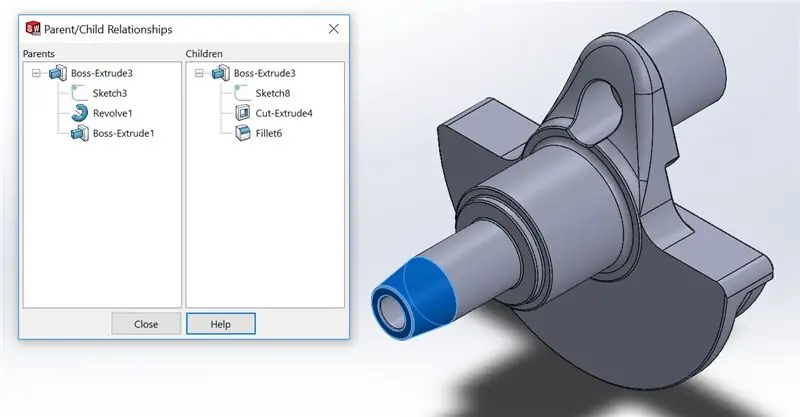
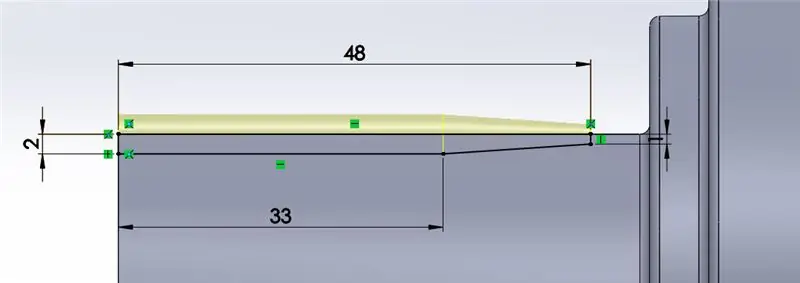
Una volta creata la nuova configurazione, seleziona quella nuova e inizia a modificarla per creare la parte che desideri. Per questo tutorial, l'albero rastremato evidenziato sopra è stato soppresso con le funzioni padre/figlio e lo schizzo mostrato è stato creato su di esso. Le spline sono state quindi create proprio come qualsiasi altra spline sarebbe stata creata e la nuova configurazione è stata completata.
Passaggio 4: Passaggio 4: Introduzione alle configurazioni negli assiemi


Il seguente tutorial funzionerà in aggiunta al primo, "Configurazioni Solidworks" e mostrerà come aggiungere parti e configurazioni di parti create in precedenza in un file di assieme in SolidWorks. L'aggiunta di configurazioni ai file di assieme in SolidWorks è molto semplice e le basi per farlo sono mostrate in questo tutorial.
Passaggio 5: Passaggio 5: aggiunta di configurazioni agli assiemi
L'aggiunta di configurazioni agli assiemi è un processo molto semplice che viene eseguito aggiungendo la parte precedentemente creata a un file di assieme SolidWorks. Va notato che qualsiasi configurazione corrente sia aperta verrà aggiunta all'assieme. Una volta aggiunta una parte, è possibile selezionarla e trascinarla per creare un duplicato. Da questo duplicato, è possibile fare clic con il pulsante destro del mouse sulla parte e selezionare una nuova configurazione e utilizzarla nell'assieme.
Passaggio 6: conclusione
Spero che questo tutorial sia stato utile per dare un'occhiata generale alle configurazioni in SolidWorks. Le configurazioni possono essere utilizzate in situazioni semplici o complesse a seconda delle necessità. Per configurazioni più complesse che possono essere abbinate ad altre cose come calcolatrici, fare riferimento ad altri video.
Consigliato:
Buzzer di controllo del progetto Arduino+Blynk: 8 passaggi

Buzzer di controllo del progetto Arduino+Blynk: Blynk viene utilizzato per rendere possibile l'IoT in un modo molto conveniente. In questo progetto, non sto utilizzando alcun modulo Bluetooth o Wifi per effettuare comunicazioni wireless. Questo è possibile utilizzando l'applicazione Blynk che può aiutarti a progettare la tua applicazione in
Osservare la prescrizione del bulbo oculare: un progetto BME60B: 9 passaggi

Occhio alla prescrizione del bulbo oculare: un progetto BME60B: di: Hannah Silos, Sang Hee Kim, Thomas Vazquez, Patrick Viste L'ingrandimento è una delle caratteristiche chiave presenti negli occhiali da lettura, che sono classificati in base alla prescrizione di diottrie. Secondo la Michigan Technology University, una diottria è un fo
Progetto ME 470 - Saldature SolidWorks: utilizzo di profili personalizzati: 6 passaggi

Progetto ME 470 - SolidWorks Weldments: utilizzo di profili personalizzati: questo tutorial è stato creato per informare gli utenti di Windows SolidWorks su come utilizzare i profili personalizzati nell'add-in Weldments. Il componente aggiuntivo Weldments è una robusta estensione di SolidWorks che può essere utilizzata per creare strutture complesse, telai e tralicci
Bruciatore alimentato tramite USB! Questo progetto può bruciare attraverso plastica/legno/carta (il progetto divertente deve anche essere un legno molto fine): 3 passaggi

Bruciatore alimentato tramite USB! Questo progetto può bruciare attraverso plastica/legno/carta (il progetto divertente deve anche essere un legno molto fine): NON FARLO UTILIZZANDO USB!!!! ho scoperto che può danneggiare il tuo computer da tutti i commenti. il mio computer va bene comunque Utilizzare un caricabatterie per telefono da 600 mA 5 V. ho usato questo e funziona bene e nulla può essere danneggiato se usi una spina di sicurezza per interrompere l'alimentazione
Script per il backup delle configurazioni del punto di accesso wireless Linksys: 5 passaggi

Script per eseguire il backup delle configurazioni del punto di accesso wireless di Linksys: questa istruzione mostrerà uno script che può essere utilizzato per automatizzare il backup delle configurazioni del punto di accesso wireless di linksys. In realtà questo può essere facilmente modificato per eseguire il backup di quasi tutti i dispositivi linksys
